Cómo comprar un nombre de dominio (una guía paso a paso para principiantes)
Publicado: 2020-10-08¿Está planeando iniciar su propio sitio web pero no sabe cómo empezar? ¡Entonces este articulo es para usted!
En este artículo, le mostraré el proceso paso a paso para comprar un nombre de dominio.
Junto con esto, también lo cubriré con los conceptos básicos sobre nombres de dominio, extensiones, registradores de dominio, servidores de nombres y cómo apuntar su dominio a su cuenta de alojamiento.
En resumen, si nunca ha comprado un dominio, este artículo sería una guía perfecta para usted.
Entonces, sin más preámbulos, ¡comencemos!
- ¿Qué es un nombre de dominio?
- Consejos al elegir un nombre de dominio
- ¿Qué son las extensiones de dominio?
- 1. gTLD (dominios genéricos de nivel superior)
- 2. ccTLD (dominios de nivel superior de código de país)
- 3. nTLD (nuevos dominios de nivel superior)
- ¿Nuevo impacto de dominio de nivel superior en SEO?
- ¿Qué es un Registrador de Dominio?
- ¿Cómo comprar un nombre de dominio?
- Paso 1:
- Paso 2:
- Paso 3:
- Paso 4:
- Paso 5:
- Paso 6:
- Paso 7:
- Paso 8:
- Paso 9:
- Paso 10:
- Paso 11:
- Cambio de servidores de nombres
- Creación de reenvíos de correo electrónico
¿Qué es un nombre de dominio?
Un nombre de dominio es la dirección de su sitio web. Las personas escriben su nombre de dominio en sus navegadores para llegar a su sitio en Internet.
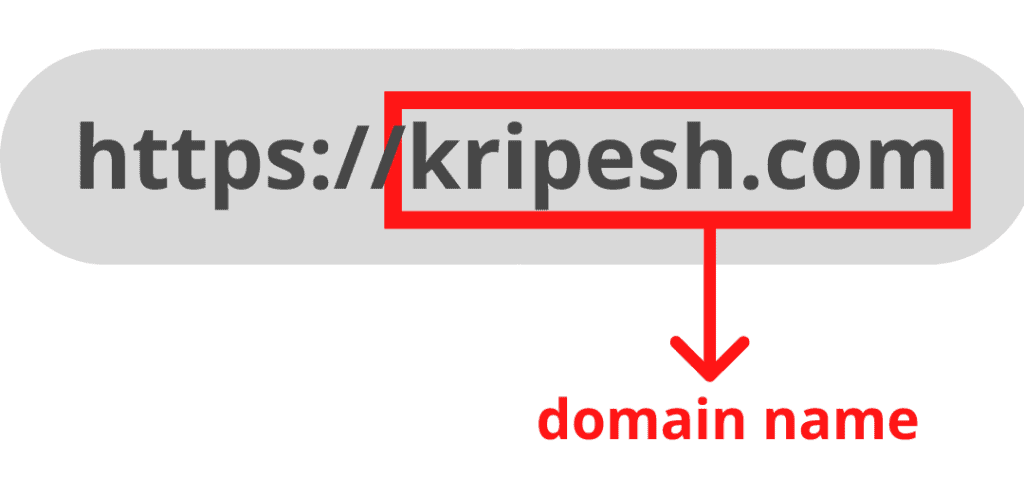
Por ejemplo, Kripesh.com es el nombre de dominio de mi sitio web. Los nombres de dominio facilitan que las personas recuerden su sitio web.
Consejos al elegir un nombre de dominio
Su nombre de dominio es la parte más importante de su presencia en línea. Un nombre equivocado puede afectar su compromiso.
Siempre asegúrese de seguir estas dos reglas al seleccionar su nombre de dominio perfecto.
- Nunca use números, guiones u otros caracteres especiales en su nombre de dominio. Son difíciles de recordar.
- No nombre su sitio web ni remotamente similar a las empresas de marca . Una vez que su sitio web gane popularidad, es posible que deba enfrentar cargos legales.
Escribiré un artículo más detallado sobre consejos para un nombre de dominio. Estén atentos para eso
¿Qué son las extensiones de dominio?
Las extensiones de dominio son la última parte de un nombre de dominio que se utiliza para indicar e identificar diferentes sitios web.
Las extensiones de dominio, también conocidas como dominios de nivel superior , se dividen en tres categorías.
1. gTLD (dominios genéricos de nivel superior )
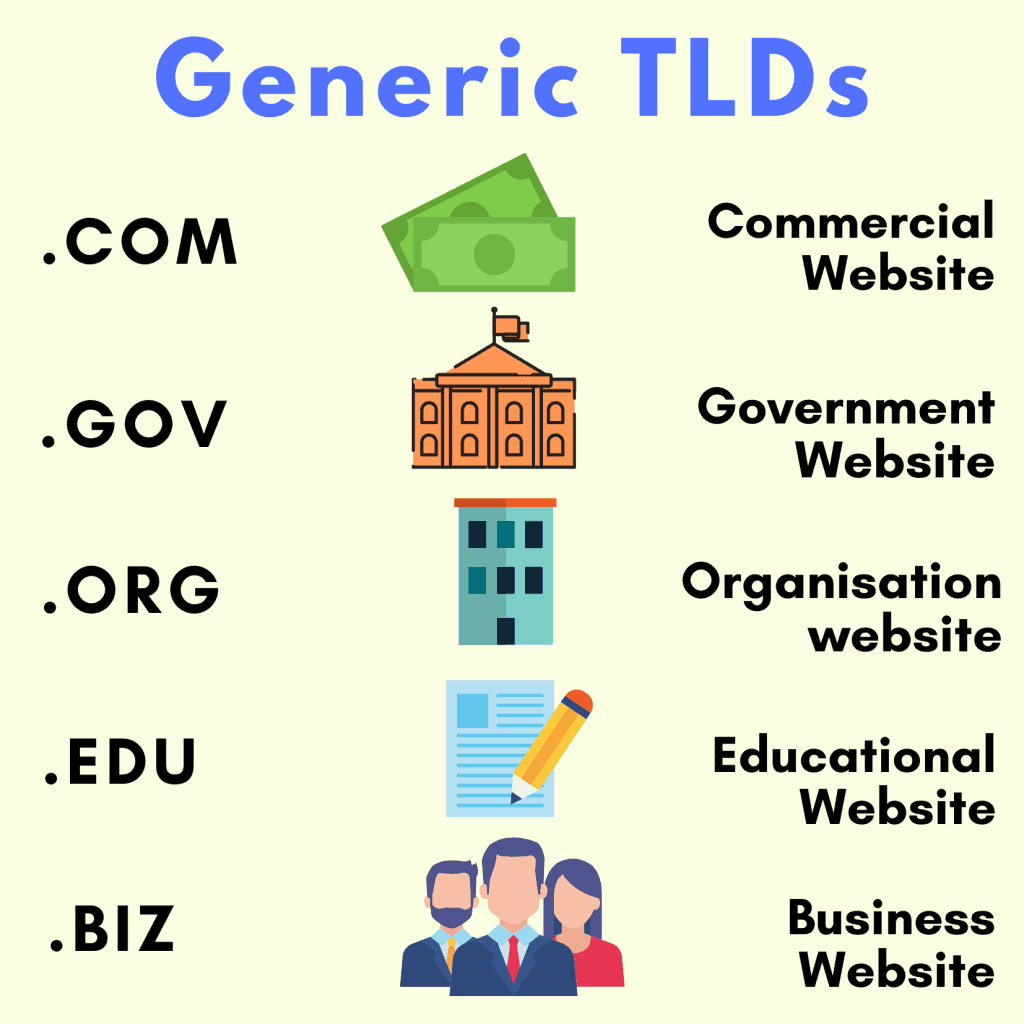
Estos incluyen extensiones de dominio populares como .com , que significa sitios web comerciales, .gov , para sitios web gubernamentales, .edu , que es para sitios web educativos, etc.
2. ccTLD (dominios de nivel superior de código de país)
Estos nombres de dominio terminan con una extensión de dominio de dos letras dirigida a la audiencia de un país específico.
Ejemplo
| Extensión | País |
| .en | India |
| .paquete | Pakistán |
| .a | Canadá |
3. nTLD (nuevos dominios de nivel superior)
¿Sabe que solo hay 22 dominios genéricos de alto nivel registrados?
Con miles de nuevos sitios web que se registran todos los días, se vuelve difícil para los usuarios encontrar los nombres de dominio de su elección, con estas extensiones limitadas.
Por lo tanto, surgieron nuevos dominios de nivel superior , para que los propietarios de sitios web puedan tener más opciones para encontrar los dominios de su elección.
Esto también les ayudó a diferenciarse de la multitud cada vez mayor de millones de sitios web.
Los nuevos dominios de nivel superior también agregan un poco de personalidad a su sitio web. ¿Guay, verdad?
Algunos nuevos dominios de nivel superior son: .ninja , .tech , .yoga , .music , .pizza , .taxi , etc.
¿Nuevo impacto de dominio de nivel superior en SEO?
A los ojos de Google y otros motores de búsqueda es lo mismo. El uso de nuevas extensiones de dominio de nivel superior no tendrá un impacto en la clasificación de su página.
¿Qué es un Registrador de Dominio?
Los registradores de dominio son las empresas donde puede registrar sus nombres de dominio. Por ejemplo, GoDaddy, Namecheap, BigRock, DynaDot, NameSilo, etc.
Lo que ocurre con los dominios es que no se puede "comprar" un nombre de dominio. Cuando compra un nombre de dominio, lo 'alquila' de la compañía registradora de dominios por un período de tiempo determinado, digamos 1, 2 o 5 años.
Entonces necesitas alquilarlo de nuevo. Esto le costaría un 'monto de renovación'. No puede tener un nombre de dominio asignado para usted de por vida.
Bien, ahora que todos han entendido los conceptos básicos, veamos cómo puede comprar su propio nombre de dominio de un registrador de dominios.
El proceso de registro de dominio es fácil. Te mostraré cómo puedes
¡Registre su nombre de dominio en menos de 10 minutos!
¿No me crees? ¡Vamos a entrar en detalles y lo verás por ti mismo!
¿Cómo comprar un nombre de dominio?
Para esta demostración, compraré un dominio: kptesthosting8.xyz de Namecheap.com . Ahora, sigue estos pasos conmigo.
Paso 1:
El primer paso es crear una cuenta en Namecheap. Aquí, solo deberá completar sus datos básicos como nombre, correo electrónico, nombre de usuario, contraseña, etc.
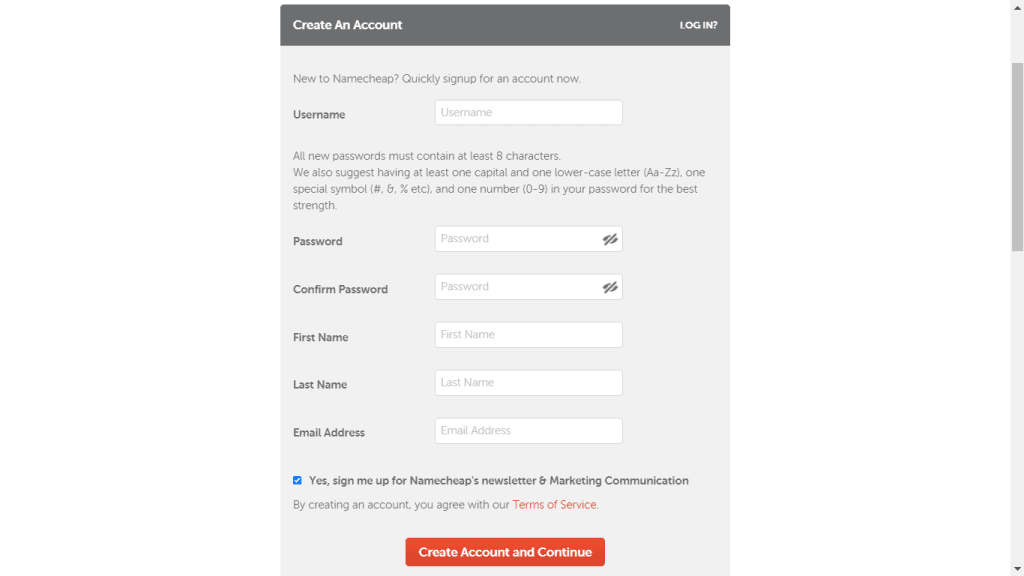
Paso 2:
Después de crear su cuenta, inicie sesión con sus credenciales.
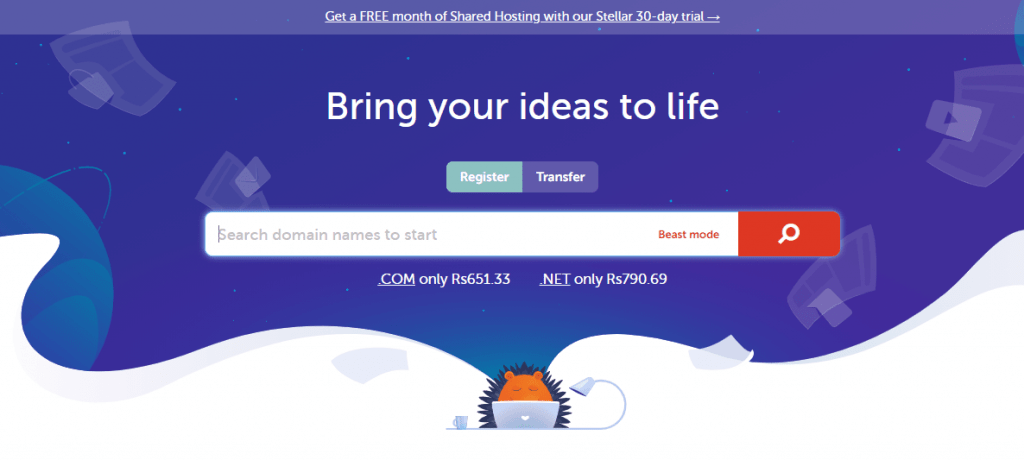
Paso 3 :
Ahora, escriba su nombre de dominio deseado en el cuadro y haga clic en el botón ' Buscar '. Esto le mostrará si el dominio que desea está disponible. También puede usar generadores de nombres de dominio para encontrar ideas creativas para su dominio.
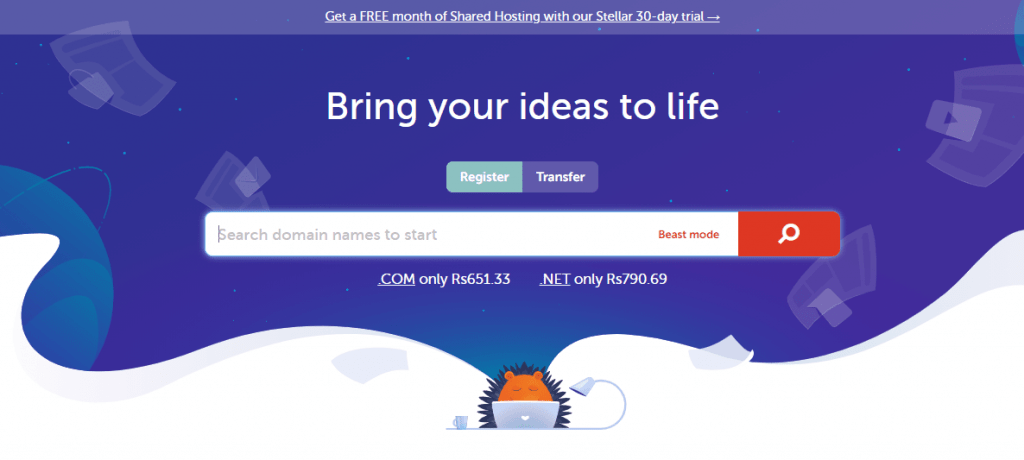
Paso 4:
Si el nombre de dominio que desea está disponible, su pantalla se parecerá a la siguiente. Debe hacer clic en ' Agregar al carrito '.
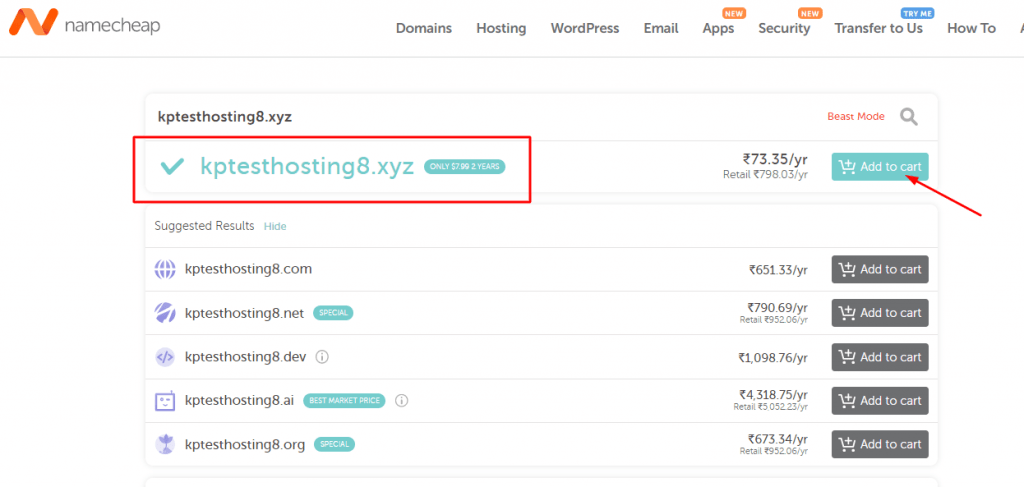
Si el nombre de dominio no está disponible, puede:
- Elija una extensión de dominio diferente con su dominio elegido (como .net, .in, .org, etc.).
- O pruebe con un nombre de dominio diferente y verifique si está disponible.
Cuando encuentre su nombre de dominio perfecto, haga clic en ' Agregar al carrito '.
Paso 5:
A continuación, verá una pantalla como la siguiente.
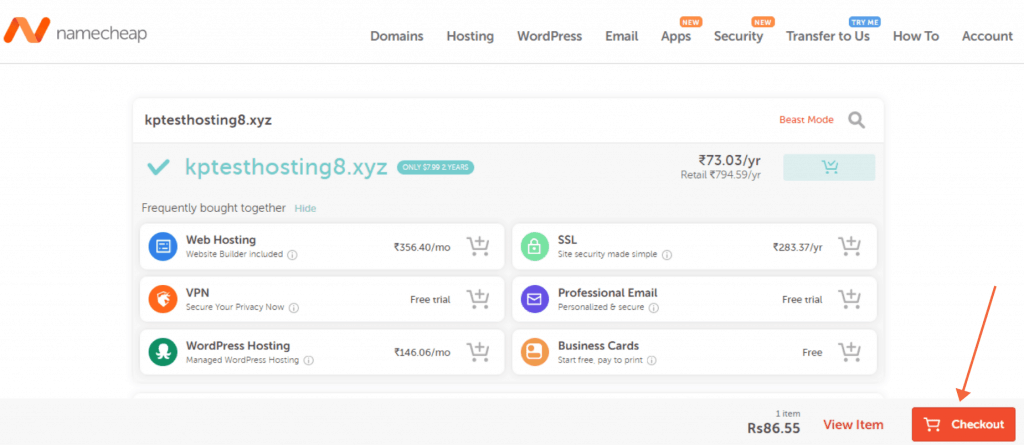
Puede comprar estas funciones como VPN, SSL, alojamiento de WordPress, etc. (si lo necesita). Pero mi consejo es que no los compre junto con el nombre de dominio. Puedes comprarlos por separado más adelante.
Por ahora, hagamos clic en el botón ' Pagar '.
Paso 6:
La siguiente pantalla le mostrará el monto total del registro del dominio más la tarifa de ICANN .

ICANN es la tarifa anual (de $ 0.18) que se cobra en cada registro, transferencia o renovación de dominio.
Haremos clic en el botón ' Pagar ' para continuar.
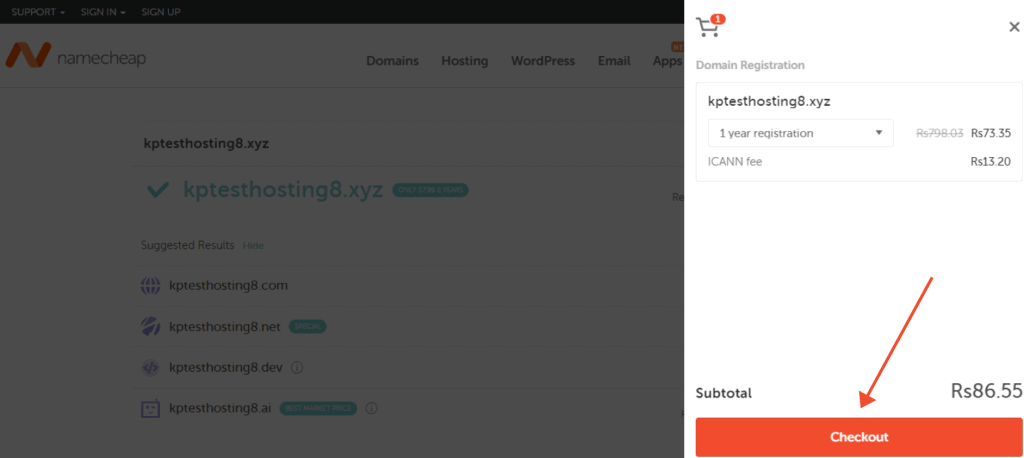
Paso 7:
A continuación, llegamos a la página Detalles . Aquí puede seleccionar la duración (en años) para la que desea registrar su nombre de dominio.
Puede oscilar entre 1 año y 10 años.
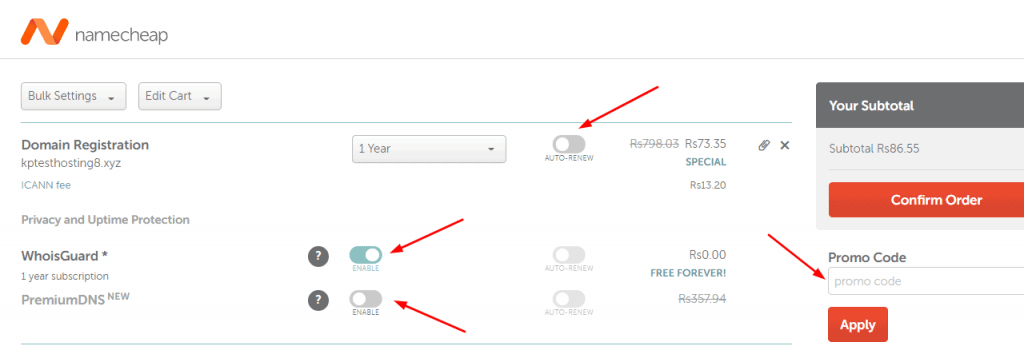
Justo al lado, tienes la opción de activar la ' Renovación automática '. Esta característica renueva su nombre de dominio después de que se agote el tiempo seleccionado.
Podría ser una buena opción si eres un negocio establecido.
Pero si solo está haciendo esto para una prueba o si es un principiante, le sugiero que mantenga desactivada la función de renovación automática. Por lo general, le enviarán un correo antes de que caduque.
Luego tenemos la opción de WhoisGuard .
WHOIS es una base de datos que contiene los datos de registro y contacto de todos los dominios de Internet.
El problema es que esta información está disponible para el público y cualquier persona puede obtener su número de contacto o dirección de su casa simplemente realizando una búsqueda. No queremos eso, ¿verdad?
Por lo tanto, algunos registradores de dominios proporcionan un WhoisGuard gratuito junto con el dominio. Ofrece privacidad y protección a su dominio al mantener seguros sus datos de contacto y registro.
Namecheap proporciona WhoisGuard gratis con sus nombres de dominio.
La última opción que encontramos en esta página es Premium DNS . Si recién está comenzando con su sitio web, no necesitará un DNS Premium.
Sin embargo, si usted es una marca establecida que recibe montones de tráfico cada segundo, entonces debería aprovechar la opción DNS Premium con seguridad.
Un DNS Premium garantiza un tiempo de actividad mayor y más mejorado . Viene con un DNS secundario que asegura que su sitio web nunca se desconecte.
Junto con esto, también tiene una interfaz de usuario más interactiva para administrar su dominio y garantiza una mejor seguridad y rendimiento del sitio web.
Ahora, si tiene un código de promoción, puede aplicarlo aquí para obtener un descuento adicional. Finalmente, haga clic en el botón ' Confirmar pedido '.
Paso 8:
Una vez que haga clic en el botón Confirmar, el siguiente paso es agregar sus detalles de pago.
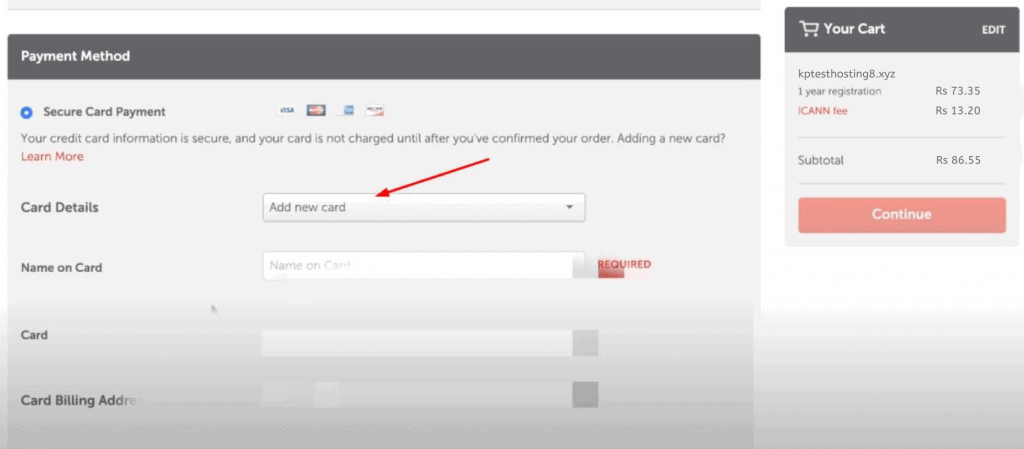
Aquí, ingresará los datos de su tarjeta, la dirección de facturación , etc.
Una cosa que debe recordar aquí es que debe tener una tarjeta de crédito/débito con derechos de transacción internacional. Namecheap no acepta tarjetas Google Pay, Amazon Pay, Rupay, etc.
Recomiendo obtener una tarjeta de débito Visa o Master y habilitar sus transacciones internacionales antes de comprar un dominio de Namecheap.
Paso 9:
Ahora, llegamos a la configuración de renovación . Aquí, especifique qué características desea renovar automáticamente cada año.
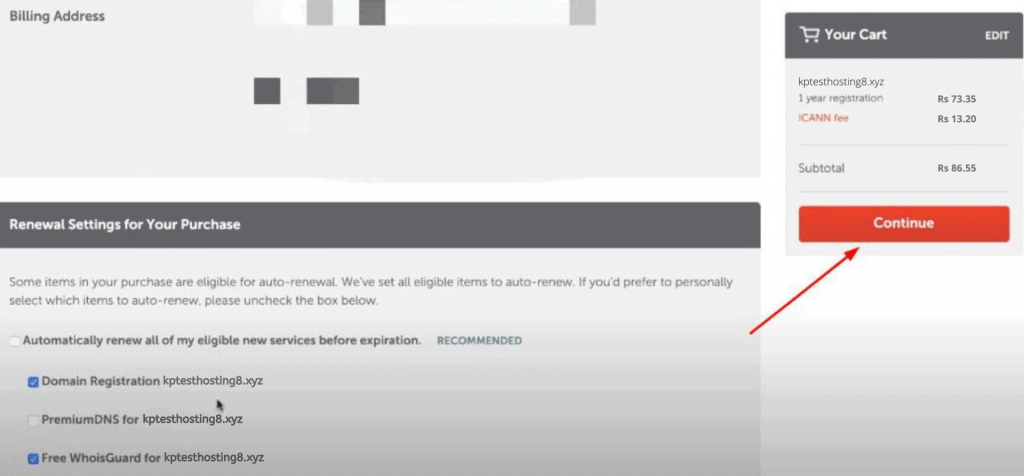
Una vez más, recomiendo desactivar la renovación automática, pero depende de tus necesidades. Marque los artículos que desea para la renovación automática. Siempre puedes editarlos más tarde.
Ahora, haga clic en el botón ' Continuar '.
Paso 10:
La siguiente pantalla le mostrará el monto total que debe pagar por el registro de su dominio.
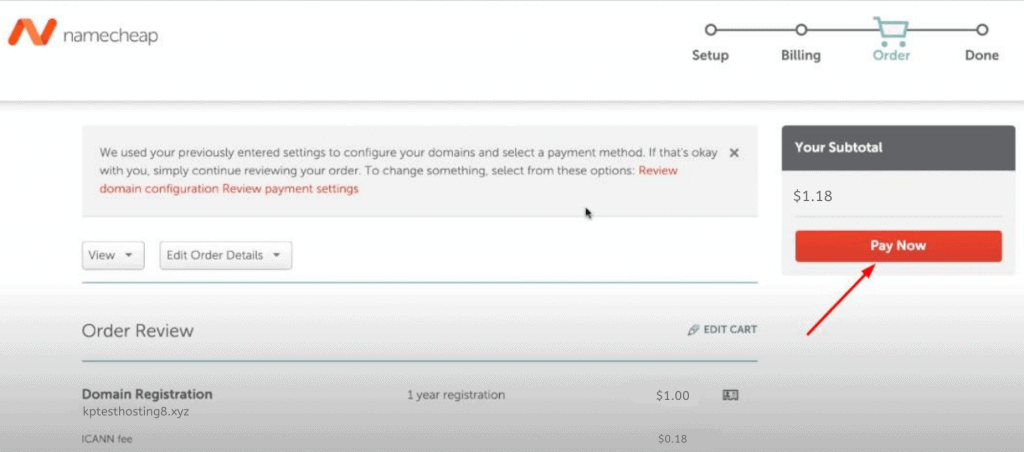
Compruebe si los datos son correctos y luego haga clic en ' Pagar ahora '.
Paso 11:
Después de que procesen este paso, recibirá un mensaje de agradecimiento con los detalles de su compra.
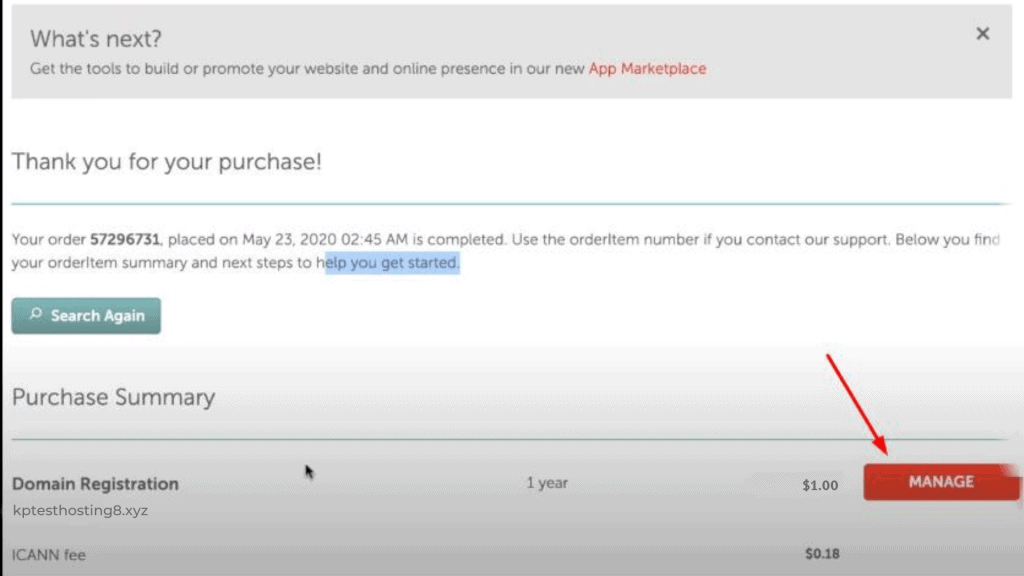
Haga clic en el botón ' Administrar ' para editar la configuración de su dominio.
Cambio de servidores de nombres
En este paso, vamos a cambiar los servidores de nombres y apuntarlos a nuestro alojamiento.
Pero primero, comprendamos qué es un servidor de nombres y qué hace.
Los servidores de nombres son parte del Sistema de Nombres de Dominio y su tarea es traducir los nombres de dominio a direcciones IP usando la información en el DNS.
Los servidores de nombres se utilizan para averiguar dónde se encuentra su sitio web. Sin apuntarlo a su cuenta de alojamiento o a cualquier servidor privado, los visitantes no podrán acceder a su sitio web.
Entonces, desde la barra lateral izquierda, seleccione ' Lista de dominios ' y en la pestaña ' Dominio ', encontrará la opción Servidores de nombres.
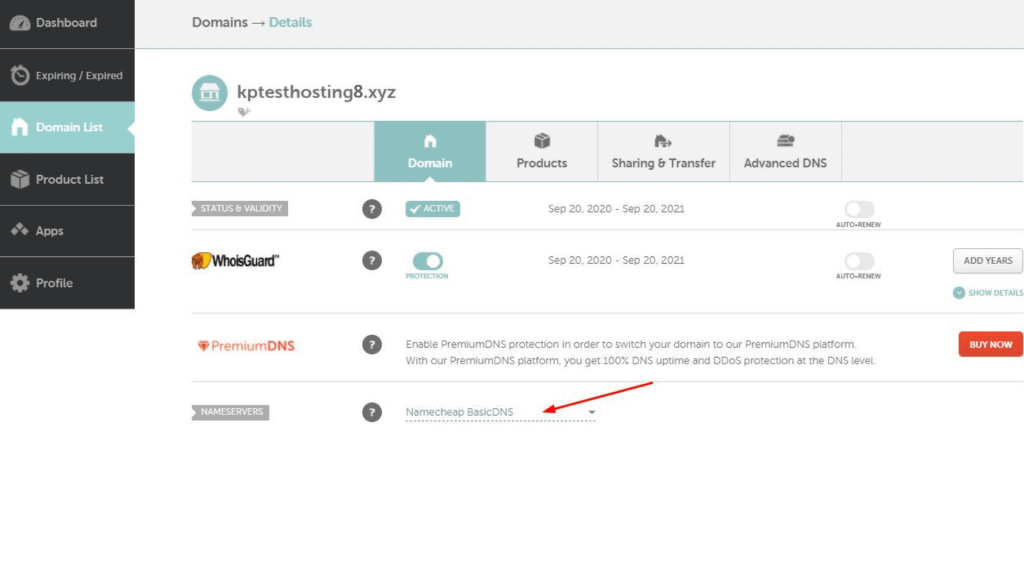
Paso 13: Ahora, en el menú desplegable, seleccione la opción ' DNS personalizado '. Aquí, debe agregar los servidores de nombres proporcionados por su alojamiento web.

Su dominio puede tardar entre 2 y 48 horas en apuntar a su cuenta de alojamiento.
Creación de reenvíos de correo electrónico
También puede crear reenvíos de correo electrónico desde su cuenta de dominio.
Suponga que necesita una variedad de direcciones de correo electrónico para diferentes propósitos, como soporte, consultas, negocios , etc. Puede crear alias para todas ellas y agregar una dirección de correo electrónico donde desea que se reenvíen.
Aquí, puedo crear diferentes alias de correo electrónico como
y reenviarlos todos a mi cuenta de Gmail, es decir, [email protected] .
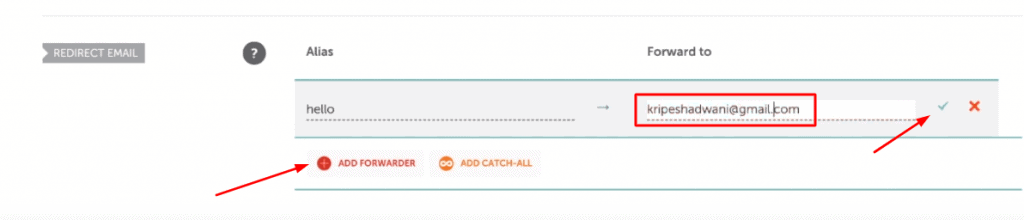
Esta es una característica genial para tener muchos correos electrónicos profesionales sin comprarlos por separado.
El inconveniente es que solo puede recibir correos electrónicos de estos alias. No puede responder utilizando estos correos electrónicos. Su respuesta se enviaría únicamente a través de su correo electrónico principal (en mi caso, [email protected]).
Entonces, este fue todo el proceso de registro de un nombre de dominio. Espero que este artículo te ayude a comprar un nombre de dominio para ti.
¿Qué más temas quieren que cubra en este blog? Házmelo saber en la sección de comentarios a continuación.
Si disfrutó leyendo este artículo y desea actualizarse con más contenido técnico, asegúrese de suscribirse al boletín informativo por correo electrónico.
Este es Kripesh despidiéndose . Cuídate y mantente a salvo, y te veré en el próximo artículo.
